升級win10正式版後,程序都是自動跟新的,默認不需要我們來手動更新,盡管微軟的初衷是好的,但是Windows 10的強制自動更新機制確實也為不少用戶帶來了各種各樣的麻煩。為了正常的工作不被干擾,最好的辦法就是及時避開潛在的問題更新,因此本文就介紹下如何延緩或阻止Windows 10的自動軟件更新。盡管Windows 10專業版的用戶可以推遲更新,但是家庭用戶卻沒能享受到同樣的待遇。值得慶幸的是,我們還有如下幾種方法。
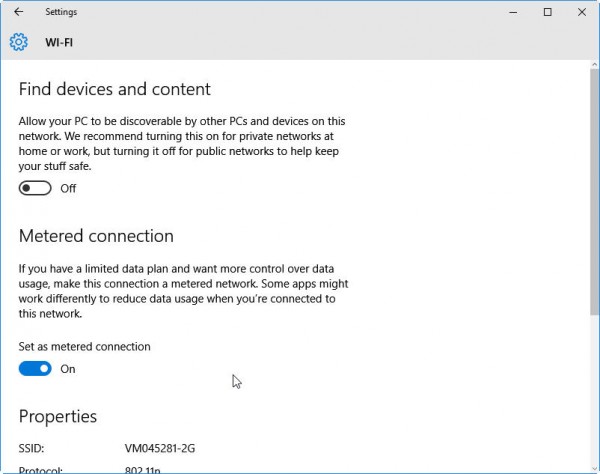
第一種方法:使用名為“顯示或隱藏更新”(Show or hide updates)的故障排除工具
該工具又名“KB3073930”。工具的使用非常簡單,運行後即可選擇要阻止的更新,被其隱藏後的更新將不再安裝。不過也有一個問題,那就是它並不適用於將每一個更新都手動隱藏掉(畢竟工作量太大)。
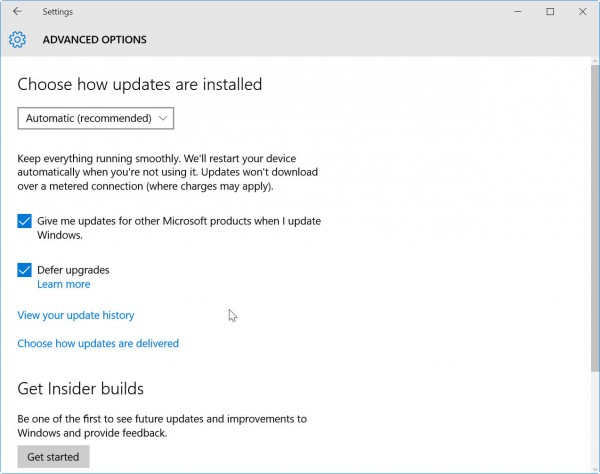
第二種方法:使用“計量連接”(Metered Connection)功能
這是Windows 10提供的一款傻瓜式工具,考慮到某些人使用非寬帶連接(或者燒流量用手機訪問互聯網),該功能可以延遲更新的下載和安裝。方法如下:
1、點擊“開始”;
2、輸入“更改無線設置”(Chage Wi-Fi Settings)並回車;
3、點擊“高級選項”;
4、啟用“計量連接”(Metered Connection)。
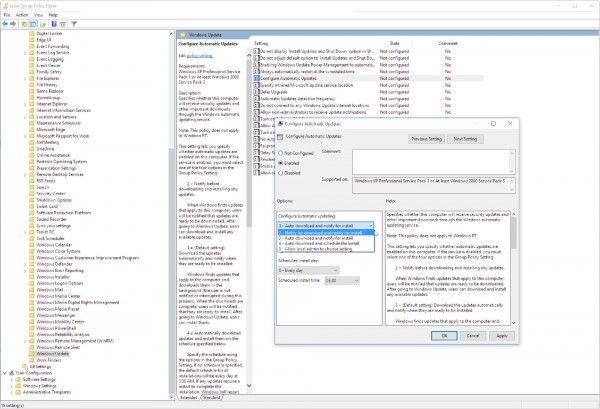
第三種方法:組策略編輯器
如果你是Windows 10專業版的用戶,可以直接轉到“開始->設置->更新和安全”,點擊“高級選項”,然後選擇“推遲升級”。
Windows 10專業版用戶還有另一種選擇,那就是使用“組策略編輯器”(Windows 10家庭版並不支持,但專業版、企業版、以及教育版均可使用)。方法如下:
1、按下“WinKey + R”組合鍵,輸入“gpedit.msc”並回車;
2、轉到“計算機配置->管理模板->Windows組件->Windows更新”;
3、雙擊“配置自動更新”;
4、在彈出窗口中選擇“啟用”。
5、過如上圖所示的下拉框,將“自動下載和通知安裝”改成“通知我下載並安裝”;
6、擊“應用”(Apply)和“確認”(OK)以生效。